دیسک نجات کسپرسکی
دیسک نجات (Rescue Disk) چیست؟
ممکن است موقعیتی برای شما پیش آید که ویندوز شما کاملا ویروسی شود و بالا نیاید،در این حالت حتی اجازه ی نصب آنتی ویروس یا اسکن سیستم را هم ندارید.در این زمان است که دیسک نجات کسپرسکی به کمک شما می آید.
Kaspersky Rescue Disk یک محصول حرفه ای است که ویژگی های زیادی دارد در عین حال استفاده از آن هم راحت است . یک دیسک قابل بوت برای شناسایی و از بین بردن ویروس ها،تروجان ها و تهدیدهایی است که در عملکرد سیستم اختلال ایجاد کرده اند .
میتوانید برای راه اندازی رایانه و بازگرداندن آن به حالت قبل از حمله ویروس از دیسک نجات کسپرسکی استفاده کنید.
مراحل ایجاد Rescue Disk
برای آماده شدن برای ساخت یک دیسک نجات Kaspersky مراحل زیر را انجام دهید:
برنامه Kaspersky را باز کنید.
روی شکل فلش رو به بالا که یا در قسمت وسط هست و یا کنار هست کلیک کنید.

-در لیست گزینه ها Tools را انتخاب کنید.

-در پنجره ی Tools روی گزینه create که مقابل قسمت Kaspersky Rescue Disk است کلیک کنید.

-در این قسمت روی گزینه Next کلیک کنید.

درخواست فایل ISO جهت ساخت دیسک
Download ISO image from Kaspersky Lab server:اگر این گزینه را انتخاب کنید و به اینترنت متصل باشید به طور اتومات از سایت کسپرسکی دانلود خواهد شد .
پس از دانلود دوباره به همین پنجره برمیگردیم و گزینه Copy ISO image from local or network drive را انتخاب میکنیم.و روی گزینه Next کلیک میکنیم.

صبر کنید تا دیسک دانلود شود و روی Next کلیک کنید.
در پنجره Recording Data یکی از سه روش ذخیره را انتخاب کنید:
-ذخیره در CD/DVD
-ذخیره در فلش مموری
-ذخیره در شبکه

برای ذخیره دیسک نجات کسپرسکی روی CD/DVD
-گزینه Record to CD/DVD را انتخاب کرده و Next را بزنید.
-در قسمت بعد گزینه recording device from the dropdown list را انتخاب کنید.
-CD یا DVD را وارد کرده و Next را بزنید.
-صبر کنید تا کامل رایت شود و Finish را بزنید.
برای ذخیره دیسک نجات کسپرسکی روی USB flash drive
-گزینه Record to USB flash drive را انتخاب کرده و Next را بزنید.

-در پنجره select USB flash drive ،درایور فلش مورد نظر خود را انتخاب کنید.قبل از انجام عملیات،تمام داده های موجود روی فلش را حذف کنید.سپس Next را بزنید.

-صبر کنید تا فایل ذخیره شود و سپس finish را بزنید.

ذخیره دیسک نجات در شبکه
-گزینه save the disk image to file on local or network drive را انتخاب کرده و Next را بزنید.

-فایل مورد نظر برای ذخیره سازی را با گزینه Browse مشخص کنید و Next را بزنید.

-صبر کنید تا فایل ذخیره شود و finish را بزنید.






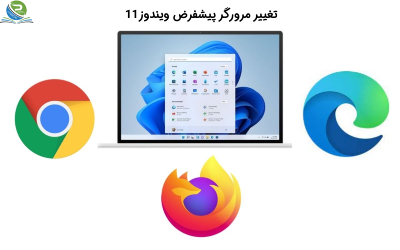


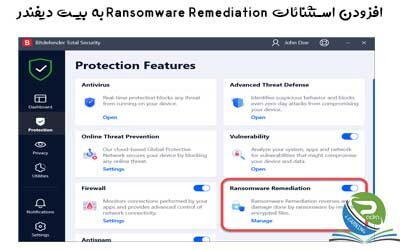
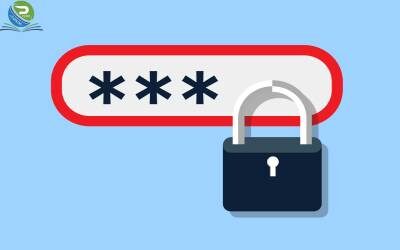




0 Comments